Activer la NFC (Near Field Communication) sur un téléphone Android est une fonctionnalité qui permet aux utilisateurs d’effectuer des paiements sans contact, d’échanger des fichiers rapidement et de lire des tags NFC. Mais comment s’y prendre pour activer cette technologie sur votre appareil ?
Cet article vous propose un guide pratique étape par étape, des explications sur l’utilité de la NFC et des conseils pour l’utiliser au quotidien.
Pourquoi la NFC est-elle essentielle sur Android aujourd’hui ?
Avec la croissance des paiements sans contact et des échanges de données rapides, la NFC est devenue une technologie indispensable pour tout utilisateur d’Android. Que vous utilisiez Google Pay, des applications de transport ou des cartes de visite digitales, la NFC simplifie votre quotidien. Sans elle, vous manquez des fonctionnalités cruciales.
« La NFC sur Android a changé la manière dont nous effectuons nos transactions quotidiennes. »
Jean Dupont, expert en technologie mobile
La NFC est activée sur la plupart des smartphones Android, mais elle peut parfois être désactivée par défaut. La réactiver vous ouvre un monde de nouvelles fonctionnalités pratiques.
Comment activer la NFC sur Android en quelques étapes simples
Voici les étapes pour activer la NFC sur votre téléphone Android.
- Accédez aux Paramètres : Commencez par ouvrir les paramètres de votre téléphone.
- Cherchez l’option « Connexions » : Cela peut être sous l’onglet « Sans fil et réseaux » selon le modèle de votre téléphone Android.
- Trouvez l’option NFC : Scrollez jusqu’à trouver l’option NFC.
- Activez le curseur : Une fois que vous avez trouvé l’option, activez la fonctionnalité NFC en basculant le curseur.
« J’ai pu activer la NFC en quelques secondes, et cela m’a permis d’effectuer mes paiements sans contact directement depuis mon téléphone. »
Laura D., utilisatrice d’un Samsung Galaxy
Ces quelques étapes vous permettent de débloquer l’une des fonctionnalités les plus pratiques de votre appareil Android. N’oubliez pas que l’emplacement exact des options peut varier en fonction des modèles et des versions Android, mais la procédure reste similaire.
Les usages les plus courants de la NFC sur Android
Une fois que la NFC est activée, plusieurs options s’ouvrent à vous. Voici quelques-uns des usages les plus populaires de cette technologie sur un téléphone Android :
- Paiements sans contact : Avec des applications comme Google Pay, vous pouvez payer rapidement en approchant simplement votre téléphone du terminal.
- Échange de fichiers : Grâce à Android Beam ou d’autres applications, vous pouvez partager des fichiers, photos ou vidéos avec un autre appareil Android via la NFC.
- Lecture de tags NFC : Les étiquettes NFC sont présentes dans plusieurs objets du quotidien, tels que des cartes de visite ou des publicités.
« La NFC permet des transactions et des échanges de fichiers instantanés, un must pour les utilisateurs modernes. »
Louis T., ingénieur logiciel chez TechLabs
Résolution des problèmes liés à l’activation de la NFC
Il arrive que certains utilisateurs d’Android rencontrent des difficultés pour activer ou utiliser la NFC. Voici quelques solutions aux problèmes les plus courants :
- Le NFC n’apparaît pas dans les paramètres : Il est possible que votre téléphone ne soit pas compatible avec cette technologie. Vérifiez les spécifications techniques de votre appareil.
- La NFC est activée mais ne fonctionne pas : Assurez-vous que l’appareil est à jour et que les autres fonctionnalités (comme Android Beam ou Google Pay) sont également activées.
- Problèmes avec les paiements sans contact : Vérifiez que votre application de paiement est correctement configurée et que votre carte bancaire est bien enregistrée.
« Je ne savais pas pourquoi ma NFC ne fonctionnait pas, mais après une simple mise à jour logicielle, tout est rentré dans l’ordre. »
Hugo M., utilisateur d’un OnePlus
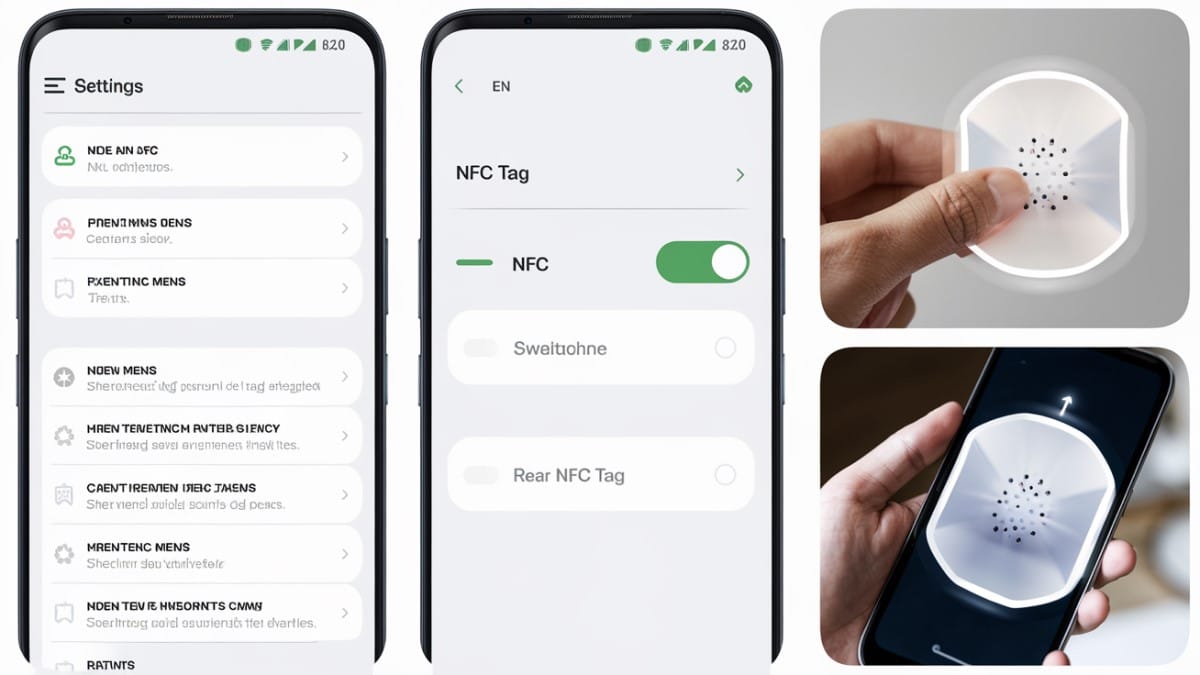
Tableau récapitulatif des étapes d’activation du NFC
| Étapes | Détails |
|---|---|
| Ouvrir les Paramètres | Accédez aux paramètres de votre appareil Android. |
| Chercher Connexions | Sous « Connexions » ou « Sans fil et réseaux », trouvez l’option NFC. |
| Activer la NFC | Basculez le curseur pour activer la fonctionnalité NFC. |
| Utilisation | Utilisez la NFC pour paiements, partage de fichiers ou lecture de tags. |
Questions courantes sur l’activation et l’utilisation de la NFC sur Android
Comment puis-je savoir si mon téléphone est compatible avec la NFC ?
La plupart des téléphones Android modernes, y compris ceux de Samsung, Google Pixel, et OnePlus, intègrent la NFC. Vous pouvez vérifier les spécifications de votre téléphone dans les paramètres ou consulter le manuel d’utilisation.
Que faire si je n’arrive pas à activer la NFC ?
Si la NFC ne s’active pas, essayez de redémarrer votre téléphone ou de mettre à jour le logiciel. Si le problème persiste, il se peut que votre appareil ne soit pas compatible avec cette technologie.
Est-ce que tous les terminaux de paiement acceptent la NFC ?
La plupart des terminaux modernes acceptent les paiements par NFC. Cependant, il peut encore exister des exceptions, donc il est toujours bon de vérifier avant d’essayer un paiement.
En suivant ces étapes, vous pouvez rapidement activer et commencer à utiliser la NFC sur votre appareil Android pour bénéficier de ses multiples fonctionnalités au quotidien.
